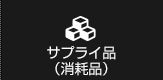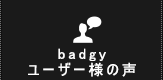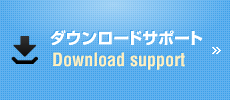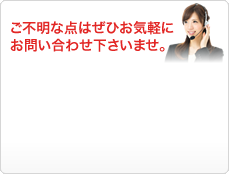- トップページ>
- バッジ―動画で見る
バッジー クイックスタート ガイド
- プリンタとアクセサリを開封したら、電源ユニットに電源コードをつなぎ、 電源コードのコネクタをプリンタに挿します。
- 電源コードをコンセントに挿します。
- プリンタの電源が入ります。
- ボタンが点灯し、プリンタが動作可能な状態になります。
- Badgy CD-ROMをコンピュータのドライブに入れます。
- 注意:プリンタドライバのインストール後に、「Badge Studio」ソフトウェアをインストールします。
- [1. ドライバのインストール]をクリックし、使用する言語を選択します。
- 注意:この時点ではまだ、プリンタをUSBポートに接続しないでください。
- ドライバのインストールプロセスが順に表示されます。
- プリンタドライバのインストールが完了した後、プリンタとコンピュータをUSBケーブルでつなぎます。
- ドライバがインストールされたら、コンピュータとプリンタをUSBケーブルでつなぎます。
- CD-ROMメニューの[2. Evolis Badge Studioのインストール]をクリックします。
- ソフトウェアのインストールプロセスが順に表示されます。
- インストールプロセスが完了したら、ソフトウェアが自動的に起動します。
- プリンタカバーを開き、インクリボンをセットします。
- カバーを閉じて、カチッという音がするまで押さえます。
- カードフィーダーを開き、印刷面を上にしてカードをセットし、フィーダーを閉じます。
- Badge Studioのメニュー[ファイル]>[印刷設定]を選択し、
ご使用のBadgyプリンタを選択して、[OK]をクリックします。 - ソフトウェアインターフェースのボタンをクリックして印刷します。
- 印刷されたカードが排紙トレイに排出されます。
Copyright© 2015 cardex Inc. All Rights Reserved.